ATARI 800XE - 320KB RAM.

Pred časom (8/2010) mi prišli GAL obvody CO25953-20 z USA a stále som si nenašiel čas prerobiť ATARI 800XE na plnokrvný počítač 320XE, t.j. rozšírenie pamäte z 64KB na 320KB. Tak toto je už teraz minulosťou ...
___________________________________________________________________________________
Dnes nadišiel čas konečne dohnať niektoré staré resty, takže poďme na to ! Obvod C025953-20 je MMU (memory management unit) pre rozšírenie 800XE na 130XE. Ešte pár vecí a dokážeme rozšíriť pamäť na celkom slušnú hodnotu. Dnes je tu veľa obrázkov - viac obrázkov ako roboty, ale aby bolo pekne vidieť, krok za krokom čo sa robí na základnej doske. Výhodou tohoto zapojenia je to, že nikde netreba prerušovať plošný spoj a tak aj výsledný vzhľad úpravy je dobrý a nevznikajú žiadne nepekné škrabance na základnej doske. Niekedy sa dá obvod GAL zohnať z inak zlého ATARI 130XE, treba skúsiť. Uvedené zapojenie rozšírenia RAM nepoužíva čip U35.
Tu to trošku rozvediem čo uvedené zapojenie poskytuje:
- 320kB RAM pamäte typ RAMBO (64kB + 256kB RAMdisk)
- 192kb RAM pamäte typu Compy Shop (64kB + 128kB RAMdisk)
Netreba k tomu žiaden prepínač, Compy Shop rozšírenie pre QMEG aj tak pracuje s maximálne 192kB RAM. Je to dobré zapojenie ktoré je naozaj "chodivé".
Ako vždy upozorňujem na to že zásah do počítača
je na vlastné riziko majiteľa počítača !
Schéma zapojenia:
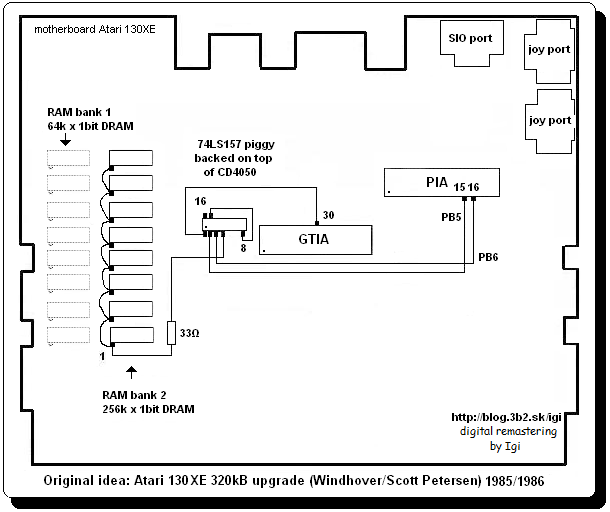
___________________________________________________
Na rozšírenie potom potrebujeme zohnať nasledovné veci:
(väčšina vecí sú tzv. "šuplíkové zásoby")
- 10ks 16-pin precízna pätička
- 8ks RAM typu 41256 (120-150nS)
- 1ks GAL typ CO25953
- 9ks blokovací kondenzátor 0.1uF
- 1ks IO 74LS157 alebo 74LS158, v mojom prípade 74LS157
- 1ks malý kus univerzálnej doštičky
___________________________
Na vysvetlenie:
Nerád používam štandartné pätičky, obvody z nich po čase "začínajú vyliezať", v precíznej pätičke som sa s týmto javom ešte nestretol. Kto chce ušetriť použite klasické pätičky, len sa potom nedivte ak Vám začnú šváby vyliezať z dosky ...
______________________________________________________________________________
Podmienkou na túto prerábku je taká základná doska v počítači, ktorá nie je určená na 4x obvody 4464, čo sú niektoré dosky v modeloch 130XE:
(2x4464 = 64KB = základná pamäť, ďalších 2x4464 = prídavných 64KB = spolu 128KB RAM.)
Tento typ teraz nebudem rozoberať, potrebujeme základnú dosku ktorá má na sebe miesto pre 16ks pamäťových obvodov.
______________________________________________________________________________
Ak si otvoríte počítač a máte tam tento typ dosky - máte napoly vyhraté, toto je to pravé "orechové" na prerábku:

Mám doma 2 kusy ATARI 800XE, ktoré majú na sebe 8 čipov 4164 (= 64KB) a majú na sebe miesto pre ďalších 8 čipov typu 4164, t.j. ak osadím GAL a pamäte typu 4164 mám už potom priamo k dispozícii plnokrvný ATARI 130XE, ale to mi teraz nestačí. Dnes jeden tento počítač začnem prerábať na verziu s rozšírenou pamäťou o veľkosť 256KB a to je už oproti 130XE poriadny rozdiel. Vtip je v tom, že na mieste tých druhých 8 čipov nedáme čipy 4164 ale osadíme ich pamäťami 4x väčšími - teda osadíme typ 41256 (spolu 256KB RAM), dodáme ešte nejaký potrebný hardware, použijeme pár prepojok a dostaneme sa na celkovú veľkosť RAM=320KB.

V prvom rade na mieste integrovaného obvodu U34 vypájkujeme z jeho miesta 3 ks odporov ktoré tam slúžia aby počítač bežal s púhymi 64kB RAM, tým si uvoľníme miesto na pätičku ktorú tam potom osadíme (U34 je v strede obrázku). Treba použiť slušnú pájkovačku a odsávačku na uvoľnenie miesta pre obvod U34.

Potom na toto miesto vložíme 16 pinovú precíznu pätičku, pozor vkladáme ju z ľavej strany ! Napravo nám musia ostať ešte dva voľné neosadené piny viď obrázok.
Do pätičky opatrne osadíme IO CO25953-20 (alebo jeho napálený ekvivalent), prihneme najprv nožičky na šírku pätičky a až potom osadíme. Na skúšku počítač zapneme - ozve sa známe zavrčanie - hľadá disketovú mechaniku a nabehne BASIC - dobrá práca, základ funguje ! Náš počítač už používa základnú pamäť cez túto nami osadenú novú MMU jednotku a pretože beží = všetko je v poriadku.
Tie tri vypájkované odpory z miesta pätičky U34 môžeme spokojne zahodiť, už ich viac nebudeme potrebovať.

Zase nastúpi pájkovačka a odsávačka, vyčistíme prekovenia na miestach čipov U26, U27, U28, U29, U30, U31, U32, U33. Tak isto uvoľníme od cínu prekovenia na miestach kde prídu blokovacie kondenzátory C113, C114, C115, C116, C117, C118, C119, C120 - hodnota blokovacích kondenzátorov je rovnaká, = 0.1uF.

Dosku dôkladne očistíme, a začneme pájkovať pätičky, pekne všetky vývody - pekne rad za radom. Ak už máme osadené pätičky následne otočíme svoju pozornosť na osadenie blokovacích kondenzátorov. Prispôsobíme ich rozteč vývodov tak, aby sme bez problému kondenzátory osadili, výsledok je na obrázku pod týmto textom. Na tomto obrázku si všimnite obvod TC4050 - horná tretina obrázku na pravej strane. Na tento obvod pripájkujem precíznu pätičku, 1:1, pretože ešte neviem ako budem riešiť v tomto okamžiku prichytenie nového IO, ktorý bude ešte potrebný pre rozšírenie pamäte. Samozrejme dá sa to urobiť aj bez tejto pätičky, je to len a len na Vás.

Dosku zase dôkladne očistíme, ideálne je zadnú stranu potom umyť technickým liehom, počkať aspoň hodinku než lieh dokonale uschne a zase počítač otestujeme. Funguje ? O.K, ideme ďalej ...
Ak máme doma k dispozícii pamäte 8x 4164, po ich zasunutí do pätičky máme okamžite k dispozícii plnokrvnú Atari 130XE, tu potom proste končíme a máme hotovo - máme celých 128kB RAM (64kB + 64kB RAMdisk).
Komu to stačí nepotrebuje ďalej pokračovať v čítaní článku, máte Atari 130XE a ste spokojní, na dnes to tu pre Vás stačí.
___________________________
Tí ktorí chcú mať k dispozícii ďalších celých 256KB RAM (teda celkove 320KBRAM) pokračujú v ďalšom čítaní článku:
Zo spodnej strany káblikom prepojíme medzi sebou pin č.1 na všetkých ôsmich pätičkách, je to aj na obrázku zapojenia úpravy. Teraz osadím precíznu 16-ku pätičku na obvod TC4050, v skutočnosti z tejto pätičky potrebujem len +5V a zem, ostatné prívody na pomocnej doštičke sú nepoužité.

Takto vyzerá základná doska po tých pár úpravách:

Celkom vľavo hore na konektore napájania je vidieť pridaná ochranná Zenerova dióda na napätie 5.6V, zvolil som 5W výkonový typ, ochrana pred špičkami zo zdroja je veľmi dôležitá, hlavne ak máte v počítači obvod FREDDIE ktorý je na špičky a prepätie mimoriadne háklivý. (FREDDIE - na foto celkovej dosky - ten celkom vľavo dolu, veľký 40 pinový obvod.)

FREDDIE
Na záver ešte test s pripojeným SIO2SD, bootujem, všetko funguje, počítač je stále v dobrej kondícii a je pripravený na ďalšie úpravy. Na dnes stačí, keď vyjde čas zase budem pokračovať.

Lenže - pár dní na to teraz určite nebudem mať čas, idem mimo domu.
__________________________________________________________________________________
31.03.2011 - 07.04.2011:
Medzičasom som absolvoval 4 dni mimo domu a tak sa práca načas zastavila. Na obvod TC4050 som osadil precíznu 16-ku pätičku a použil som aj pomocnú doštičku: (Nie je potrebná, to je len pre moje experimenty, mám na nej multiplexor 74LS157, alebo 74LS158, podľa toho čo sa zoženie. 74LS157 je dostupné, 74LS158 je obvod momentálne skoro nezohnateľný).

Takto nejako potom vyzerá pomocná doštička osadená na TC4050, za obvodom je osadený posledný blokovací kondenzátor 0.1uF (vzhľad a veľkosť dosky riešte podľa svojich možností a budúcich potrieb):

Osadíme čipy pamäte 8x 41256, rýchlosť 150nS (postačuje), sú to moje "šuplíkové zásoby" pamätí DRAM.

V konečnom dôsledku je tu zapojenie podľa schémy, pretože zapojenie s prepínačom (malo byť pre RAMBO - Compy shop - obidva pre 256KB) nepracovalo tak ako som očakával. Proste riaďte sa iba čistým textom a ignorujte prepínač v obrázkoch, slúži už na inú úlohu.

Ešte jeden záber, tu je už zapojený vývod na GTIA obvod, pin č.30, chýba pripojiť pin 1 na všetkých obvodoch 41256 cez odpor 33Ω, ešte nie je na pomocnej doštičke:

Tu je už odpor na svojom mieste, prívod na pin 1 som vyriešil vyvŕtaním dierky 1mm do základnej dosky a odtiaľ ide už priamo na pin 1 všetkých obvodov 41256.

Ešte jeden záber:

Všetko skontrolované, prepískané a aj tak potvora nefungovala - takže postupne som musel všetko nanovo dôsledne skontrolovať, hmm, našiel som studený spoj, pri pritlačení pri meraní to bolo O.K., preto mi to aj chvíľu trvalo než som na problém prišiel. A že vraj precízna pätička ..., potom to už bolo jednoduché - takže som to prepájkoval a problém bol zažehnaný - ale trvalo mi dosť dlho než som ten studený spoj našiel, stáva sa to, takže bacha na studené spoje!
____________________________________________________________
Posledná informácia - prerobený počítač má pri 5V odber 0.78A, t.j. príkon=3.9W
Teraz už nasledujú príjemnejšie okamžiky:
Tu je tá vec čo ma poplietla, Compy Shop ukazuje 312kB, v skutočnosti ale pracuje O.K. zo 192kB RAM, preto som zo zapojenia nakoniec vyhodil ten prepínač RAMBO - Compy Shop a ide to teraz bez prepínača. Práve preto tu ten obrázok nechám aby bolo jasné ako som sám seba "odrbal". Stáva sa ... proste prepínanie bitu 5 a 7 na multiplexore nestačí a teda nie je možné iba prepínačom prepínať medzi RAMBO a Compy Shop aby sme stále mali 320kb, nie je to tragédia teraz je možné byť trvale v režime RAMBO 320kB a po prepnutí do režimu Compy Shop to bude 192kB.
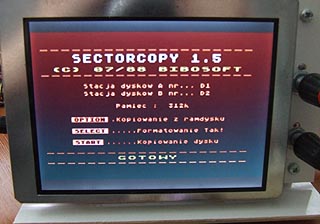
Toto ma pomýlilo ...
Software na otestovanie je pekne videť na displeji, ešte nie je vidieť
všetky banky, to až na ďalšom obrázku.
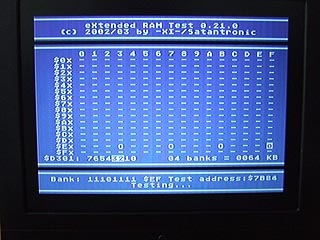
Výsledok testu:
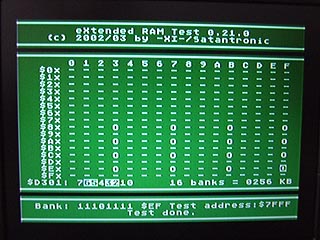
Nasleduje klasika - demo test rozšírenej pamäte:

pokračujem ...

No a na dnes posledný obrázok.

Som spokojný rozšírenie funguje a ide to bez problémov. Ako som už písal pozorne skontrolujte všetky cínované spoje, dá sa tým ušetriť hodne času ...
Rozšírenie pamäte typu RAMBO je veľmi rozšírené, omnoho viac ako Compy Shop, takže toto zapojenie v podstate v našich končinách vyhovie všetkým možným požiadavkám bez akýchkoľvek problémov a pritom nič netreba ručne prepínať = nemusíte myslieť na to žeby ste su niečo zle preplia teda nie je dobré nastavenie RAM.
___________________________________________________________
Moja konečná úprava zapojenia 320kB RAM zapojenia (nie je vždy nevyhnutná, ale môže odstrániť niektoré trable):
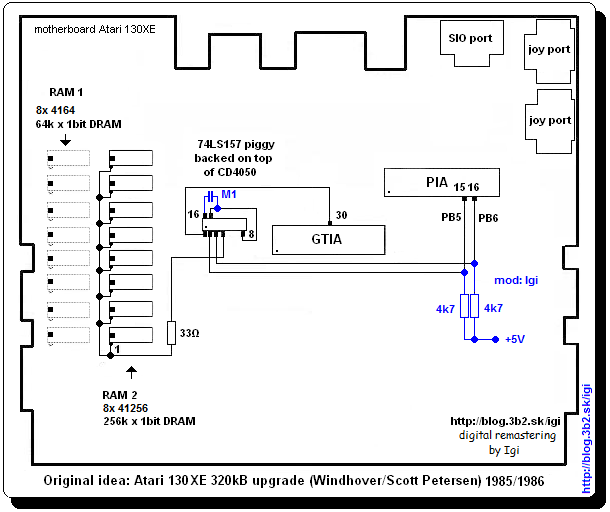
Pridaná kapacita M1 na multiplexor 74LS157 a pridané pull up odpory na PB5 a PB6.
Prevedené prídavné zmeny sú vyznačené modrou farbou.
Toto môže pomôcť ak sa vyskytnú neočakávané chyby pri používaní Ramdisku.
___________________________________________________________
Ak máte chuť si niekdo okolo toho čosi naštudovať ...
10.04.2011 - linky na iné úpravy rozšírenia:
Link na prerobenie 65XE na 320KB, (polish):
ftp://ftp.pigwa.net/stuff/mirror/www.atari.cuprum.com.pl/256kb.htm
http://www.serious-dial.atari.pl/zzone/pserious.htmlN
http://atariarea.krap.pl/forum/viewtopic.php?id=3834
Atari Age forum:
http://www.atariage.com/forums/topic/138299-ram-upgrade-options/
http://www.atariage.com/forums/topic/102355-320k-130-xe-who-can-upgrade/
http://www.atariage.com/forums/topic/109128-130xe-64x4-drams/
http://www.atariage.com/forums/topic/178885-ram-320xe/
_______________________________________________________________________________
25.01.2012
Nakoniec som robil ešte úpravu kde som obvod 74LS157 umiestnil inak, a ešte nejaké drobotiny - linky na články:
http://blog.3b2.sk/igi/post/Upravy-na-kompe-ATARI-800-XE-modification.aspx
http://blog.3b2.sk/igi/post/Upravy-na-kompe-ATARI-800-XE-modification-2.aspx
_______________________________________________________________________________

Vaše hodnotenie, Rate post: